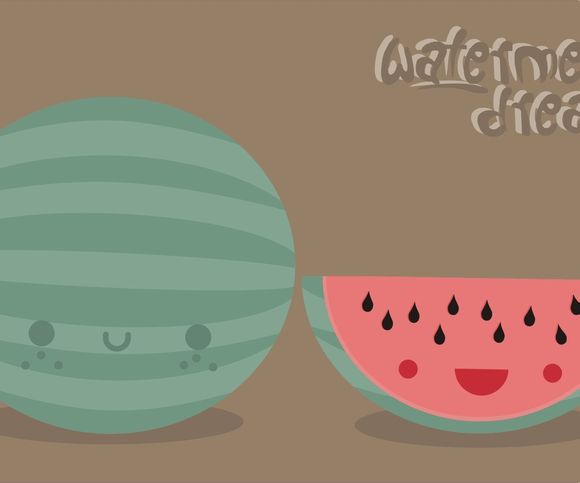
在Windows8操作系统中,系统还原是一项非常实用的功能,它可以帮助用户轻松解决因误操作或软件冲突导致的系统问题。下面,我将详细介绍如何在Windows8中还原系统,帮助您快速恢复到系统最佳状态。
一、通过系统还原向导还原系统
1.打开“控制面板”,点击“系统和安全”。
2.在“系统和安全”下,找到并点击“恢复”。
3.在“恢复”窗口中,点击“打开系统还原向导”。
4.按照向导提示,选择一个还原点,该还原点应该在您遇到问题之前创建。
5.点击“下一步”,确认选择后,点击“完成”开始还原过程。二、通过系统映像还原系统
1.在“控制面板”中,点击“系统和安全”,然后点击“系统”。
2.在“系统”窗口中,点击左侧的“系统恢复”。
3.在“系统恢复”窗口中,点击“创建系统映像”。
4.选择要备份的驱动器,点击“下一步”。
5.选择要保存系统映像的位置,点击“下一步”。
6.点击“创建”开始创建系统映像。
7.完成系统映像创建后,当系统出现问题时,可以通过系统映像进行还原。三、通过Windows安装盘还原系统
1.将Windows安装盘插入电脑,重启电脑并进入IOS设置。
2.将启动顺序设置为从安装盘启动。
3.重启电脑,进入Windows安装界面。
4.选择“修复计算机”选项,然后选择“系统还原”。
5.按照向导提示,选择一个还原点,点击“下一步”。
6.点击“完成”开始还原过程。四、注意事项
1.在进行系统还原之前,请确保备份重要数据。
2.系统还原过程可能需要较长时间,请耐心等待。
3.如果您不确定如何选择还原点,可以选择最近的还原点进行尝试。通过以上方法,您可以在Windows8中轻松还原系统。希望这篇文章能帮助到您,祝您使用电脑愉快!
1.本站遵循行业规范,任何转载的稿件都会明确标注作者和来源;
2.本站的原创文章,请转载时务必注明文章作者和来源,不尊重原创的行为我们将追究责任;
3.作者投稿可能会经我们编辑修改或补充。